更换SG100或SG1000中的驱动器
 建议更改
建议更改


服务设备中的 SSD 包含 StorageGRID 操作系统。此外,如果将设备配置为管理节点,则 SSD 还包含审核日志,指标和数据库表。驱动器使用 RAID1 进行镜像以实现冗余。如果其中一个驱动器发生故障,您必须尽快更换它以确保冗余。
-
您已拥有 "已物理定位设备"。
-
您已通过注意到左侧 LED 呈琥珀色闪烁来验证哪个驱动器出现故障。
两个SSD将按下图所示放置在插槽中:
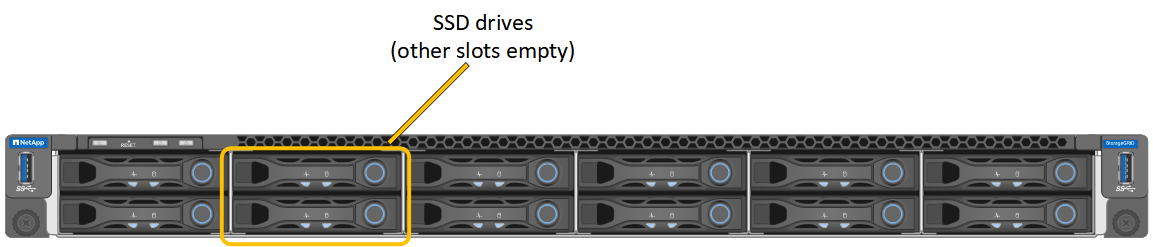
如果您删除工作正常的驱动器,则会关闭设备节点。请参见有关查看状态指示器的信息以验证故障。 -
您已获得替代驱动器。
-
您已获得适当的 ESD 保护。
-
验证要更换的驱动器的左侧指示灯是否呈琥珀色闪烁。如果在网格管理器或BMC用户界面中报告了驱动器问题描述、则会将硬盘驱动器02或硬盘驱动器2连接到上部插槽中、将硬盘驱动器03或硬盘驱动器3连接到下部插槽中的驱动器。
您还可以使用网格管理器监控 SSD 的状态。选择 * 节点 * 。然后选择
Appliance Node>*硬件*。如果某个驱动器发生故障,则存储 RAID 模式字段会显示一条消息,指出哪个驱动器发生故障。 -
将 ESD 腕带的腕带一端绕在腕带上,并将扣具一端固定到金属接地,以防止静电放电。
-
拆开备用驱动器的包装,并将其放在设备附近的无静电水平表面上。
节省所有包装材料。
-
按下故障驱动器上的释放按钮。
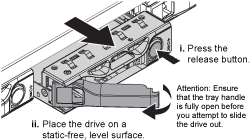
驱动器弹出器上的手柄部分打开,驱动器从插槽中释放。
-
打开手柄,滑出驱动器,然后将其放在无静电的水平表面上。
-
在将替代驱动器插入驱动器插槽之前,请按此驱动器上的释放按钮。
闩锁会弹开。
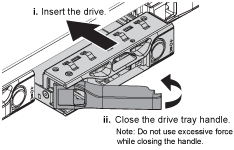
-
将替代驱动器插入插槽,然后合上驱动器手柄。
合上手柄时不要用力过大。 驱动器完全插入后,您会听到卡嗒声。
驱动器会使用工作驱动器中的镜像数据自动重建。您可以使用网格管理器检查重建的状态。选择 * 节点 * 。然后选择
Appliance Node>*硬件*。存储 RAID 模式字段包含一条消息re构建,直到驱动器完全重建为止。
更换部件后,按照套件随附的 RMA 说明将故障部件退回 NetApp 。请参见 "部件退回和放大器;更换" 第页,了解更多信息。



